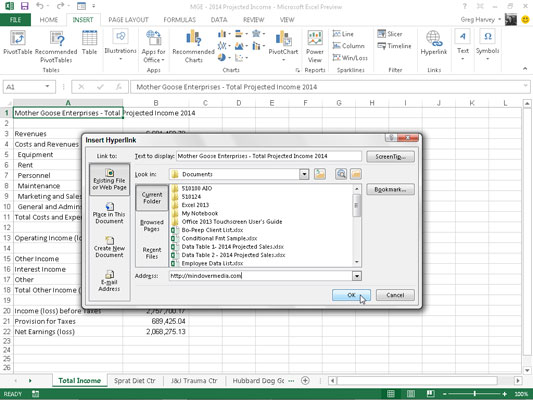Хипервезе аутоматизују Екцел 2013 радне листове тако што отварају друге Оффице документе и Екцел радне свеске и радне листове само једним кликом миша. Није битно да ли се ови документи налазе на вашем чврстом диску, серверу на вашој ЛАН (Лоцал Ареа Нетворк) или веб страницама на Интернету или интранету компаније.
Такође можете да подесите хипервезе за е-пошту које аутоматски упућују поруке сарадницима са којима се редовно дописујете, а тим порукама можете да приложите Екцел радне свеске или друге типове Оффице датотека.
Хипервезе које додате у своје Екцел радне листове могу бити следећих типова:
-
Текстуални уноси у ћелијама (познати као хипертекст, обично форматирани као подвучени плави текст)
-
Цлип арт и увезена графика из датотека које сте уметнули у радни лист
-
Графике које сте креирали у падајућој галерији Облици на картици Уметање — у ствари, претварање графичких слика у дугмад
Када креирате текстуалну или графичку хипервезу, можете да направите везу до друге Екцел радне свеске или другог типа Оффице датотеке, адресе веб локације (користећи УРЛ адресу — знате, ту чудовиште које почиње са хттп://), именовану локацију у истој радној свесци, или чак на нечију е-маил адресу. Именована локација може бити референца ћелије или именовани опсег ћелија у одређеном радном листу.
Да бисте додали хипервезу у текстуални унос направљен у тренутној ћелији или изабраном графичком објекту на радном листу, следите ове кораке:
Кликните на дугме Хипервеза на картици Уметање на траци или притисните Алт+НИ, или једноставно притисните Цтрл+К.
Екцел отвара дијалошки оквир Уметање хипервезе у којем указујете на датотеку, веб адресу (УРЛ) или именовану локацију у радној свесци.
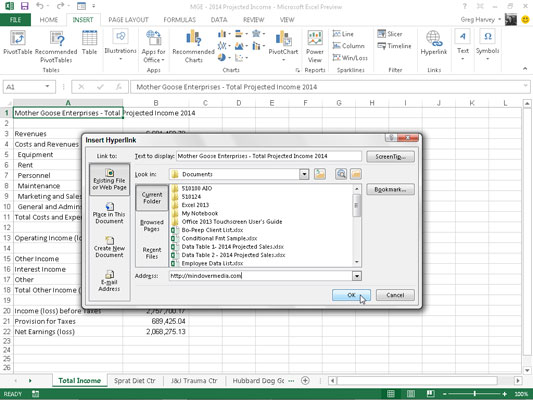
Да би хипервеза отворила други документ, веб страницу на интранету компаније или веб локацију на Интернету, кликните на дугме Постојећа датотека или веб страница ако већ није изабрано, а затим унесите путању до директоријума датотеке или УРЛ веб странице у поље за текст Адреса.
Ако се документ са којим желите да повежете налази на вашем чврстом диску или чврстом диску који је мапиран на вашем рачунару, кликните на дугме за падајући мени Лоок Ин, изаберите фасциклу, а затим изаберите датотеку у оквиру са листом. Ако сте недавно отворили документ са којим желите да се повежете, можете да кликнете на дугме Недавне датотеке, а затим да га изаберете из оквира са листом.
Ако се документ на који желите да повежете налази на веб локацији и знате његову веб адресу, можете да га унесете у поље за текст Адреса. Ако сте недавно прегледали веб страницу на коју желите да се повежете, можете да кликнете на дугме Прегледане странице, а затим да изаберете адресу странице из оквира са листом.
Да би хипервеза померила показивач ћелије на другу ћелију или опсег ћелија у истој радној свесци, кликните на дугме Постави у овај документ. Затим откуцајте адресу ћелије или опсега ћелија у оквир за текст Откуцајте референцу ћелије или изаберите жељено име листа или опсега са листе Или изаберите место у овом документу.
Да бисте отворили нову е-поруку адресирану на одређеног примаоца, кликните на дугме Адреса е-поште, а затим унесите адресу е-поште примаоца у поље за текст Адреса е-поште.
Чим почнете да куцате адресу е-поште у поље за текст Адреса е-поште, Екцел убацује текст маилто: испред онога што сте откуцали. (маилто: је ХТМЛ ознака која говори Екцел-у да отвори ваш програм за е-пошту када кликнете на хипервезу.)
Ако желите да хипервеза додаје тему е-поруке када отвори нову поруку у вашем програму за е-пошту, унесите овај текст у поље за текст Предмет.
Ако је адреса примаоца приказана у оквиру листе Недавно коришћене адресе е-поште, можете је унети у поље за текст Адреса е-поште једноставним кликом на адресу.
(Опционално) Да бисте променили текст хипервезе који се појављује у ћелији радног листа (подвучено и плаво) или додали текст ако је ћелија празна, откуцајте жељену ознаку у текстуални оквир Текст за приказ.
(Опционално) Да бисте додали СцреенТип хипервези која се појављује када поставите показивач миша преко хипервезе, кликните на дугме СцреенТип, откуцајте текст који желите да се појави поред показивача миша у оквиру СцреенТип, а затим кликните на ОК.
Кликните на ОК да бисте затворили дијалог Уметање хипервезе.
Након што креирате хипервезу, можете је пратити до сајта који сте повезали са хипервезом. Да бисте пратили хипервезу, поставите показивач миша или показивач додира преко плавог текста или графичке слике. Када се показивач промени у руку, кликните на хипертекст или графичку слику и Екцел ће прећи на спољни документ, веб страницу, ћелију у радној свесци или поруку е-поште.
Након што пратите хипертекстуални линк до његовог одредишта, боја његовог текста се мења од традиционалне плаве до тамне нијансе љубичасте. Ова промена боје указује да је хипервеза коришћена. (Имајте на уму да графичке хипервезе не показују никакву промену у боји након што их пратите.) Поред тога, Екцел враћа овај подвучени текст у првобитну плаву боју следећи пут када отворите датотеку радне свеске.
Ако треба да измените хипервезу прикачену за ћелију радног листа или графички објекат, морате бити опрезни. Када пребаците Екцел у режим за уређивање како бисте могли да промените текст, не бисте случајно пратили везу. Када се бавите хипертекстом у ћелији или додељеним графичком објекту, најбоље је да кликнете десним тастером миша на ћелију или слику, а затим кликнете на одговарајућу команду за уређивање у њеном приручном менију.